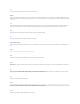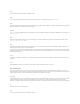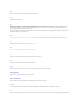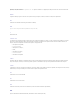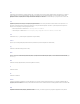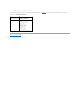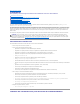Reference Guide
Sivousexécutezlesystèmed'exploitationMicrosoftWindows®, utilisez l'invite de commande 32 bits pour envoyer une commande CLI de Server
Administrator.Vouspouvezaccéderàl'invitedecommande32bitsencliquantsurleboutonDémarrer et en pointant sur le raccourci Programmes®
Accessoires® Invite de commandes ou en cliquant sur le bouton DémarreretensélectionnantExécuter, puis en tapant cmd.exedanslaboîtededialogue
Exécuter.
Ne tapez pas de commande danslaboîtededialogueExécuterpourlancerunefenêtredelignedecommande;ceciactivel'émulateurcommand.comdeMS-
DOS®qui a des contraintes de variables d'environnement susceptiblesdecauserdesproblèmesdélicatsaveclaCLI.
Commandes CLI principales
LescommandesquiexécutentlesfonctionsdeServerAdministratorsont:
l omconfig
l omhelp
l omreport
La commande omconfigécritlesvaleursquevousattribuezauxpropriétésd'unobjet.Vouspouvezspécifierdesvaleurspourlesseuilsd'avertissementdes
composantsouprescrirelamesurequevotresystèmedoitprendrelorsqu'unévénementd'alerteoudepannesurvient.Vouspouvezégalementutiliserla
commande omconfigpourattribuerdesvaleursspécifiquesauxparamètresd'informationsurl'inventairedevotresystème,parexemple,leprixd'achatdu
système,sonnumérod'inventaireousonemplacement.
La commande omhelpafficheuntexted'aidebrefpourlescommandesCLI.L'équivalentraccourcidelacommandeomhelp est la commande pour laquelle vous
souhaitez de l'aide suivie de -?. Par exemple, pour afficher l'aide de la commande omreport,tapezl'unedescommandessuivantes:
omhelp omreport
omreport -?
La commande omreportproduitdescomptesrendussurlesinformationsdegestiondevotresystème.
Le tableau1-1répertorielesprincipalescommandesCLIutiliséesparServerAdministrator.Ceguidecontientunesectionpourchaquecommandeprincipale.
Tableau 1-1.CommandesCLIetsectionsdeceguide
D'autresrubriquesconcernantlaCLIexistent:
l «UtilisationdesrésultatsdescommandesCLI»
l «Glossaire»
Vérificationd'erreuretmessagesd'erreurdelaCLI
QuandvoustapezdescommandesCLI,laCLIvérifiesileursyntaxeestcorrecte.Sivousentrezunecommandeetquelacommandearéussiàs'exécuter,un
message s'affiche, l'indiquant.
Messagesderéussite
Lorsque vous tapez une commande omconfigcorrecte,lesdonnéesdececomposants'affichent.
Les exemples de commande omconfigsuivantsmontrentdescommandesCLIvalidesetlesmessagesderéussite.
Commande:
omconfig chassis temps index=0 warnthresh=default
Message:
REMARQUE:PourunrésumégénéraldescommandesCLI,tapezomhelp.
Commande CLI
principale
Titre de la section
Voir aussi
omconfig
«omconfig:Gestiondescomposantsàl'aide
d'Instrumentation Service»
«omconfigsystemouservermoduleassetinfo:Modificationdes
valeursdecoûtdepossession»
omhelp
«Utilisation de la commande omhelp»
omreport
«omreport:affichagedel'étatdusystèmeàl'aide
d'Instrumentation Service»
REMARQUE:Les commandes omupdate nesontplusprisesenchargeparServerAdministratoretontétéremplacéesparlescommandesdes
progicielsDellUpdatePackageoudel'utilitaireServerUpdateUtility.Pourmettreàjourlesdifférentscomposants,téléchargezlesprogicielsDellUpdate
Packageetexécutez<nom du progiciel> /s [/f]. Reportez-vous au Guided'utilisationdesprogicielsDellUpdatePackagespourlessystèmesd'exploitation
Microsoft Windows, au Guided'utilisationdesprogicielsDellUpdatePackagespourLinux ou au Guide d'utilisation de l'utilitaire Server Update Utility pour des
informationssupplémentairessurlasyntaxeCLIcorrespondante.